一直以来很多用户在制作短视频时都苦于不知道如何给文字配音,随着视频剪辑软件的功能不断完善,文字配音功能也开始出现和应用。想要确保视频的配音效果好就要重视软件的选择,在选择视频剪辑软件时还要再留意下操作流程和音频处理技巧,接下来针对零基础用户分享下这方面的心得。
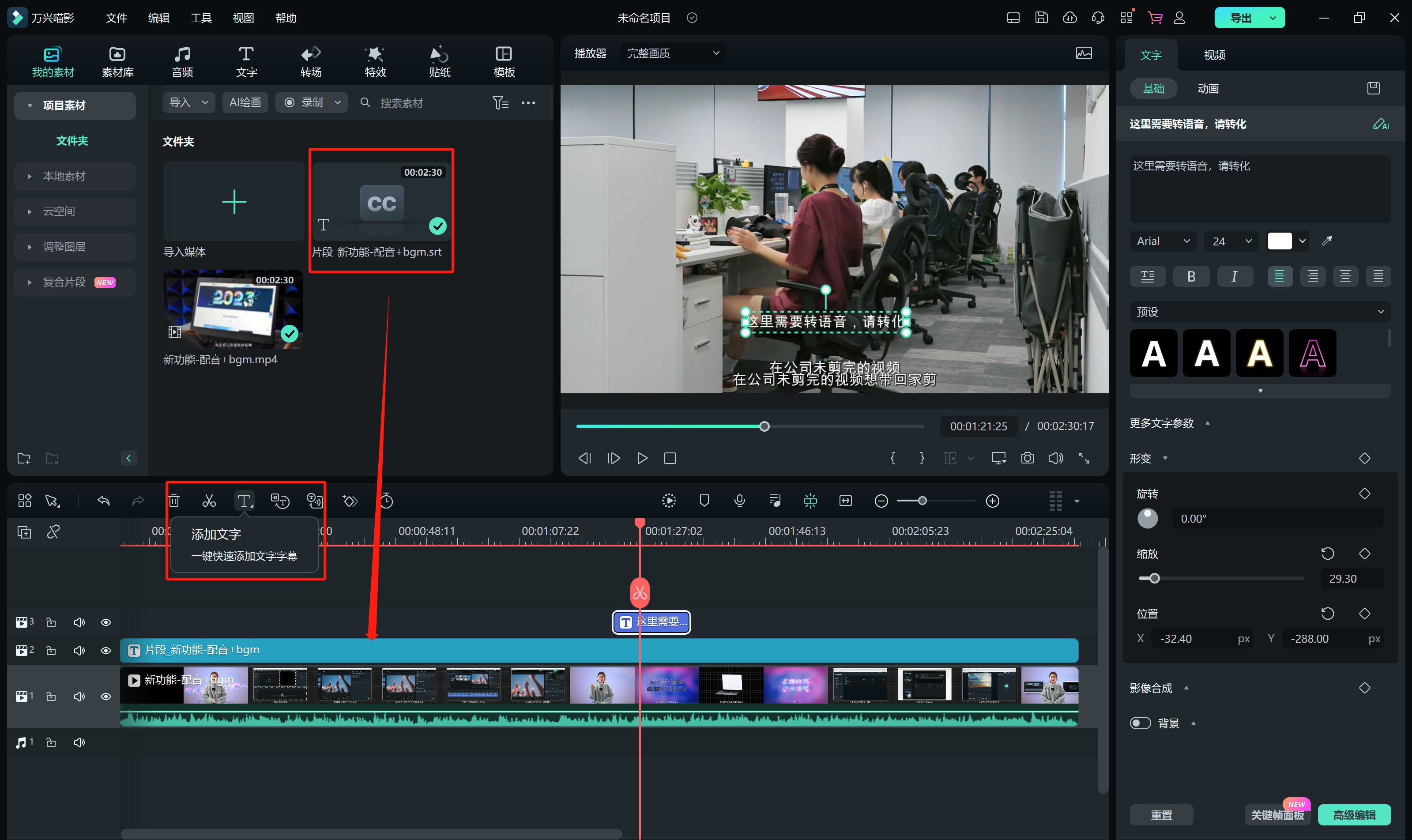
很多用户在掌握如何剪辑视频等操作后,还会继续学习如何给文字配音,这时我们就要使用万兴喵影这样功能全面的剪辑软件,进而保障快速且高质量的完成音频处理,接下来介绍下万兴喵影文字转语音的操作流程:
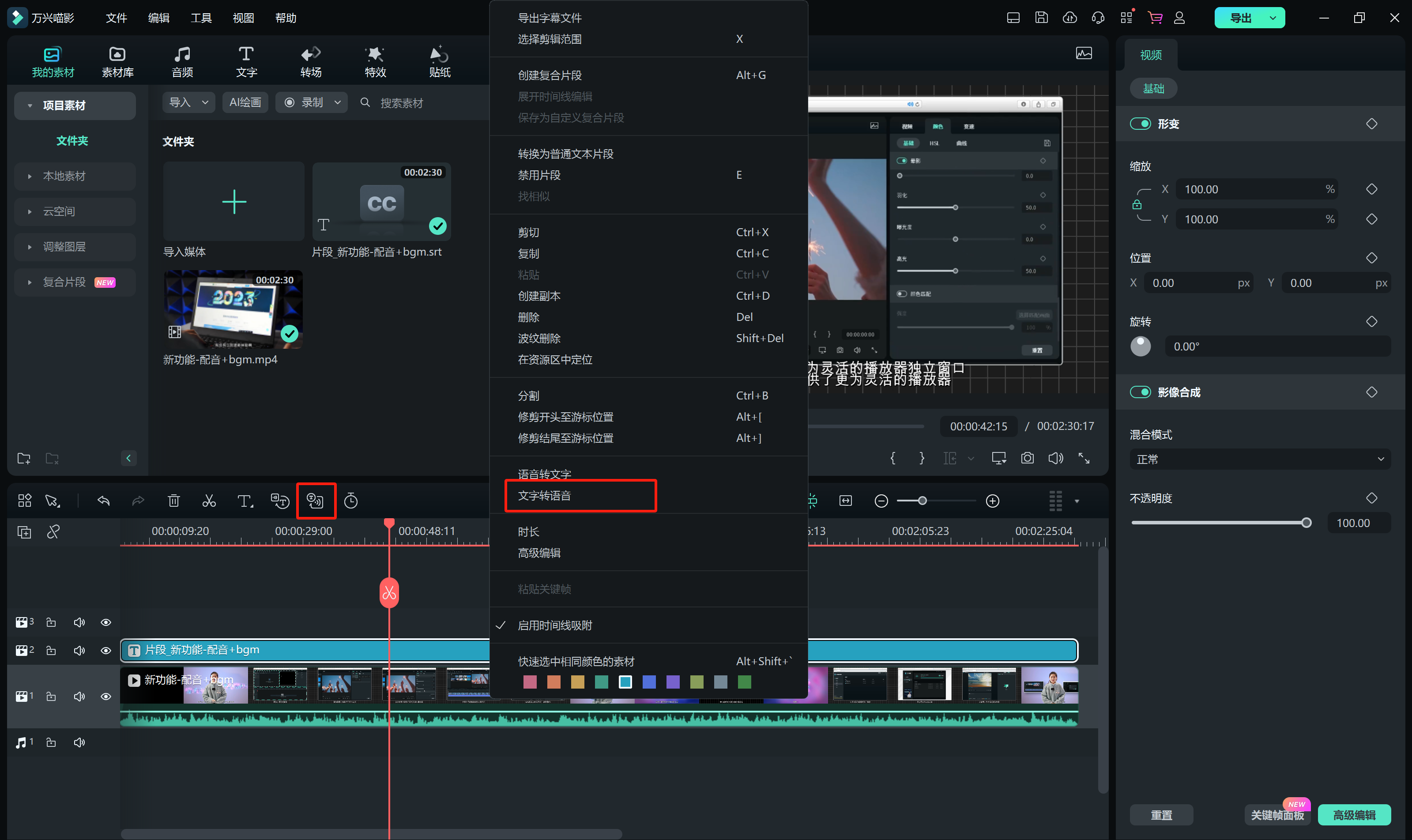
步骤一:
在万兴官网下载新版的万兴喵影安装包,完成电脑上万兴喵影的安装后运行程序,点击主界面的【点击导入媒体库】按钮后,把需要添加配音视频素材导入到媒体库。
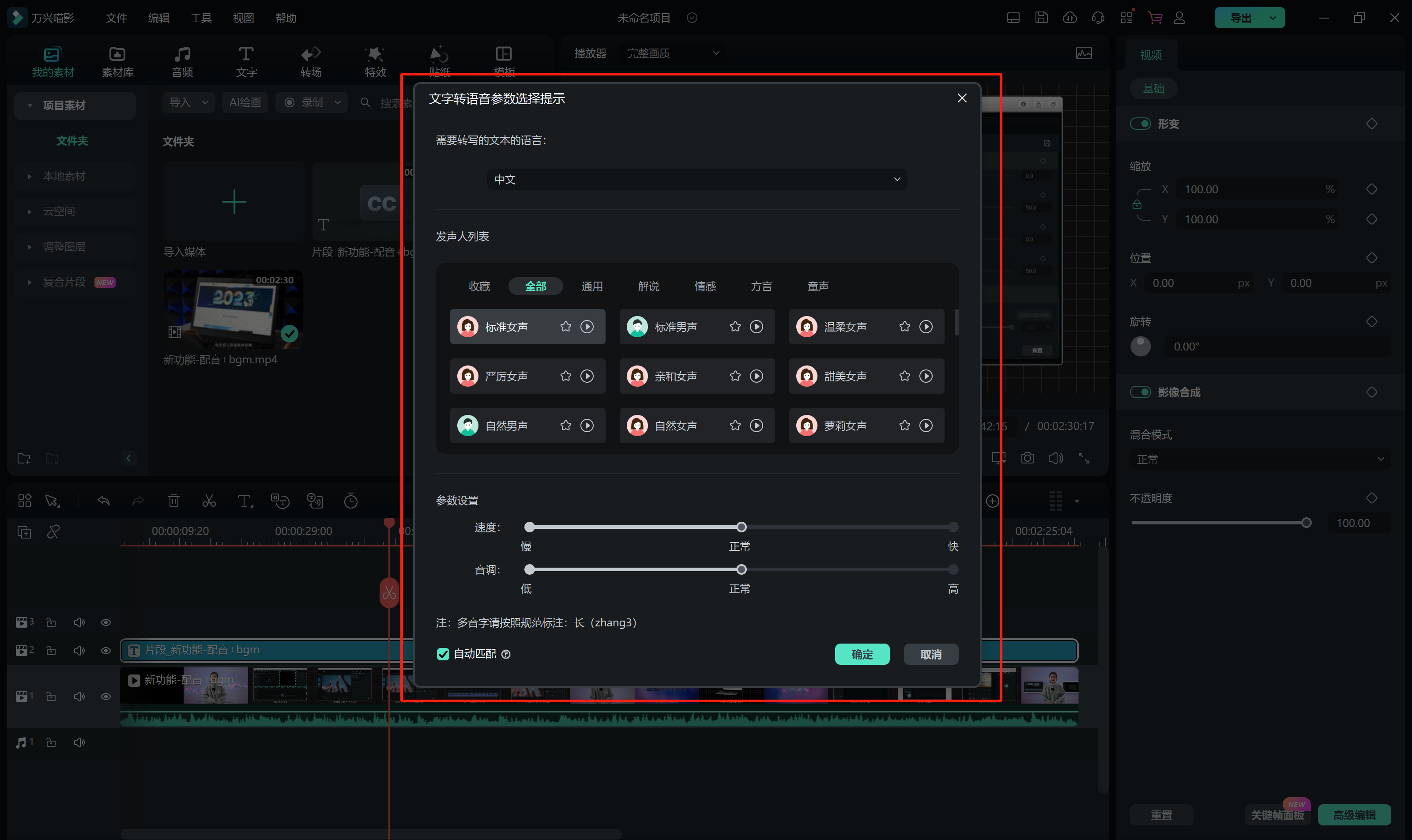
步骤二:
使用鼠标把视频素材拖拽到时间轴上,点击时间轴上视频点击剪刀按钮即可剪断视频,选中视频片段或者整段视频后点击顶部工具栏的【文字转语音】功能,然后在文本框内输入要转为配音的文字或者直接黏贴复制文字。
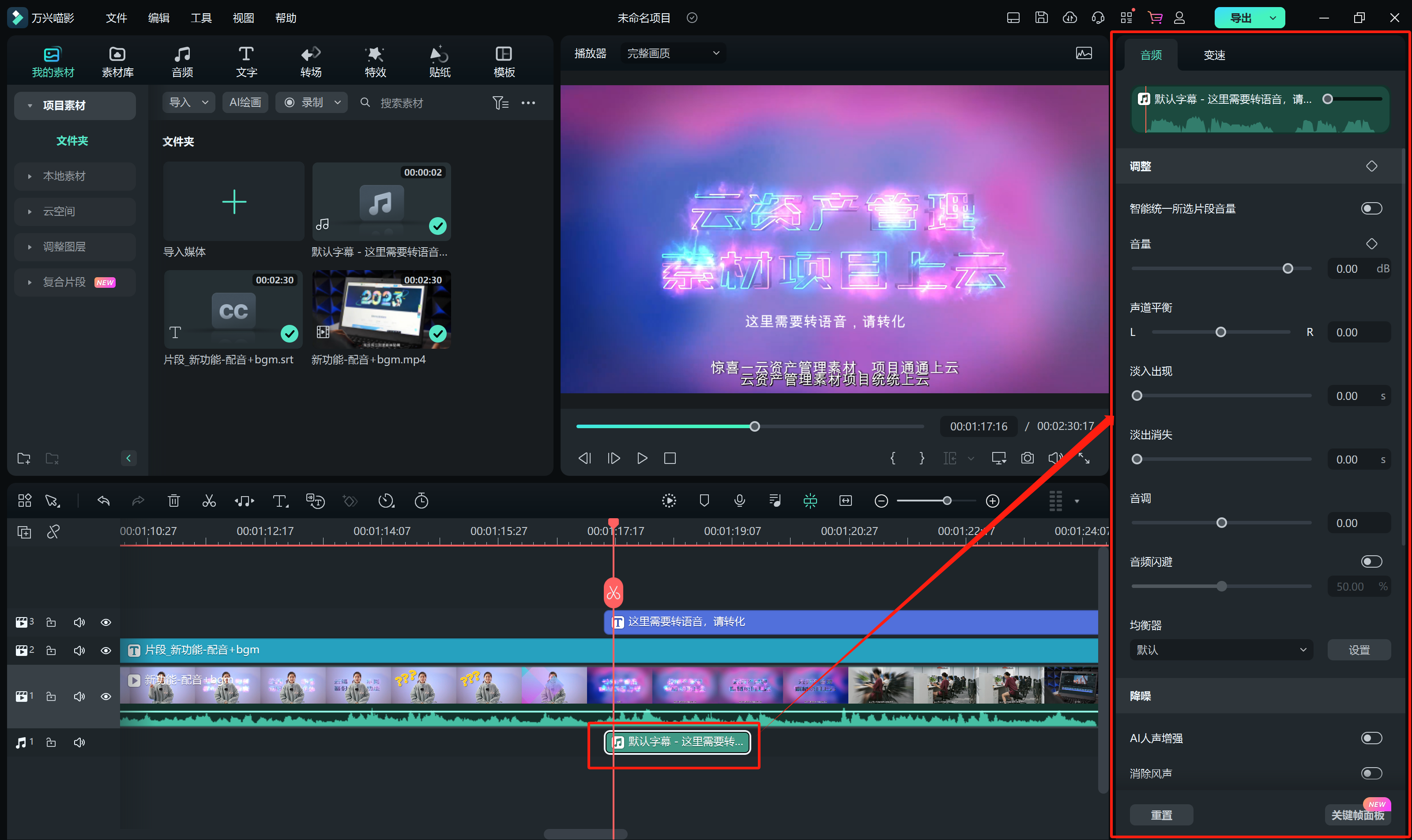
步骤三:
在该界面调整语音参数,其中包括音色、语调、语速等,在完成调整后可以点击下方样例试听按钮进行试听,确认文字内容和参数无误后点击【提交】按钮,软件会自动将文字转为音频。
步骤四:
预览视频确认配音无误并且进行其他视频剪辑操作后,点击【导出】按钮后设置视频参数即可保存视频。
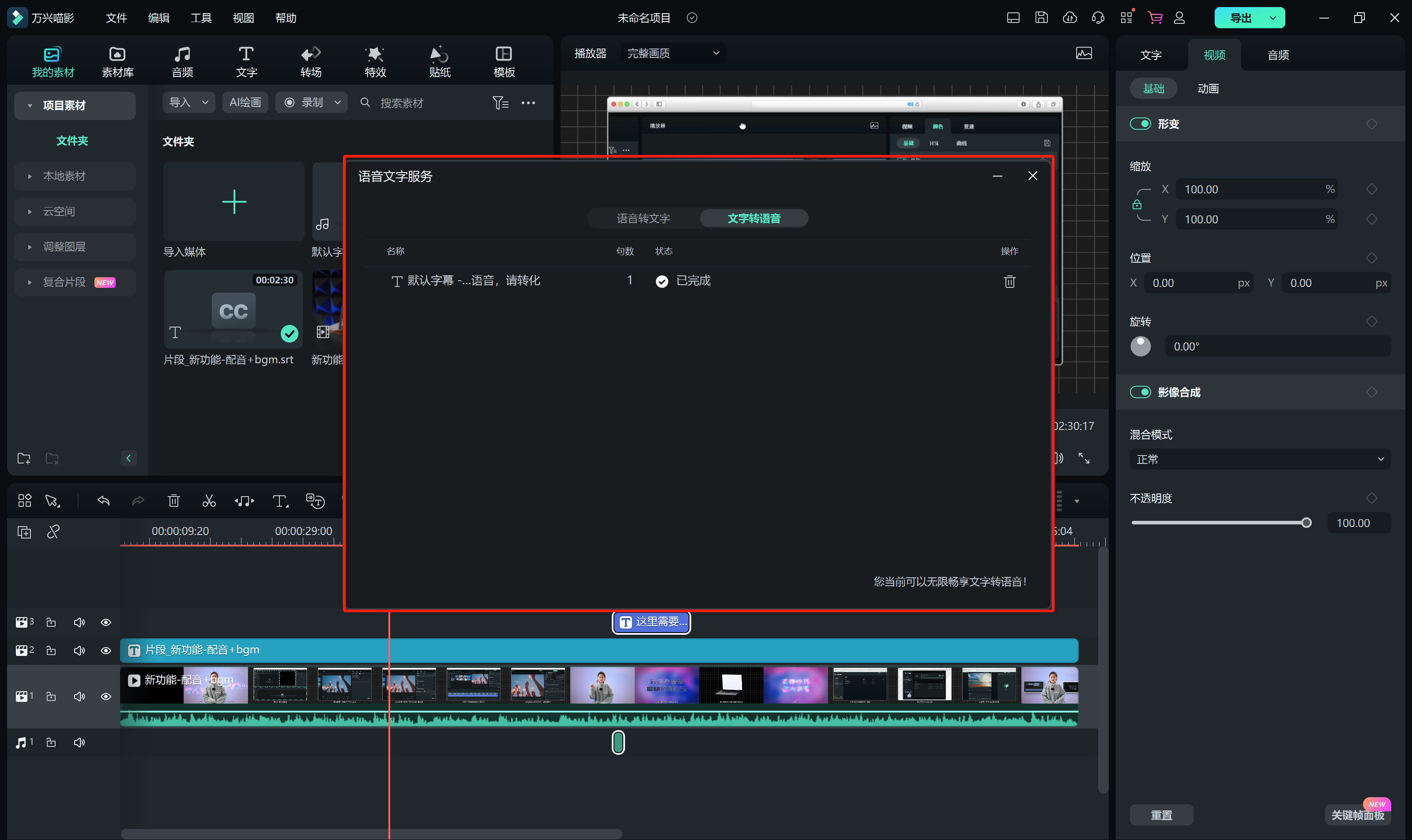
当我们使用万兴喵影完成文字转配音的操作后,还可以继续通过该软件优化音质,其中常见的就是降噪处理,接下来说说如何使用万兴喵影的音频调节功能来提升配音品质:
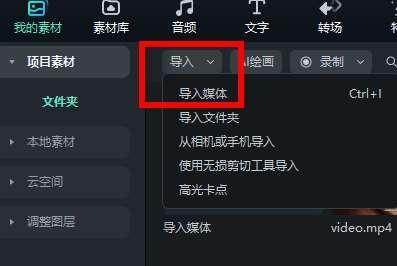
步骤一:
运行万兴喵影后点击【文件】按钮后再点击【导入】按钮把需要优化音质的视频素材导入到操作界面进行操作。
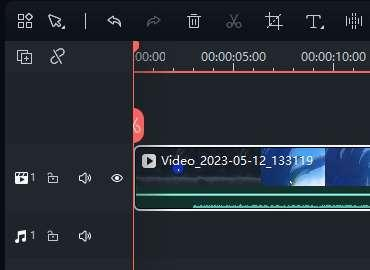
步骤二:
右击时间轴上的视频素材选择【音频分离】按钮,然后音频会单独分离出来出现在时间轴上,右击音频文件点击【音频调节】按钮。
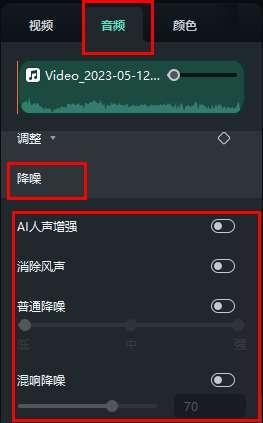
步骤三:
右侧会出现音频调节面板,其中降噪栏目下有【人工AI降噪】【普通降噪】【混响降噪】等选项,配音降噪选择人工AI降噪即可,然后设置【均衡器】和【音频增益】等参数来消除失真和爆音问题。
步骤四:
音频优化后预览视频试听,满意后点击【保存】按钮即可。
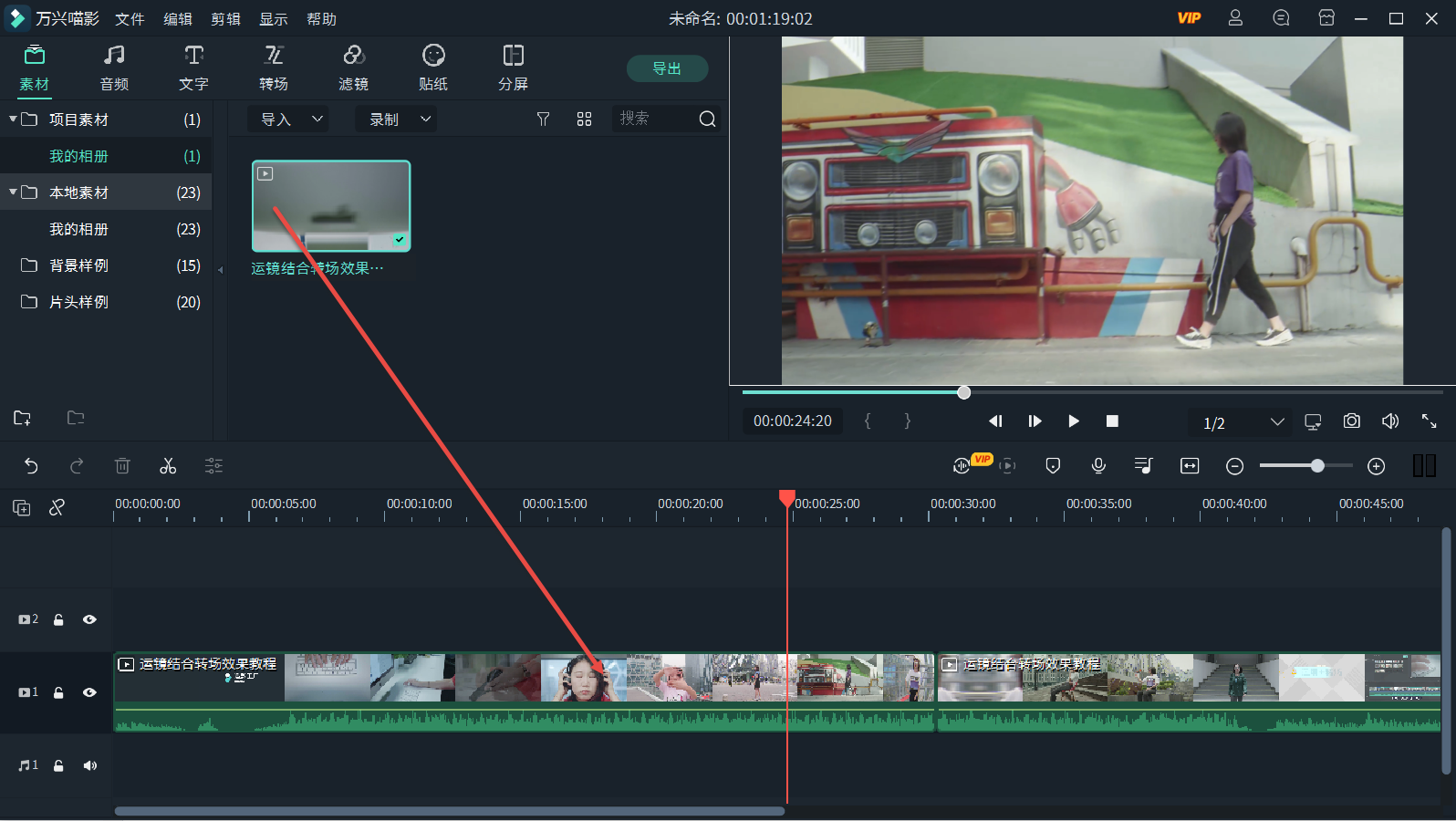
步骤一:
进入万兴喵影点击【文件--导入】按钮后把需要添加字幕的视频项目导入,进入编辑界面后右击时间轴上的视频素材,点击顶部工具栏的【语音转文字】按钮,选择转换片段/整段序列。
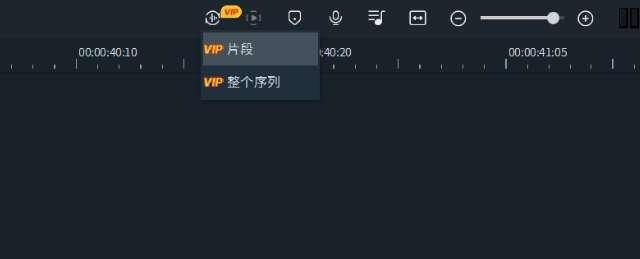
步骤二:
音频转为文字后还可以继续双击文字进行内容和样式的修改,这样就可以快速为视频添加字幕。
综上所述我们了解了使用万兴喵影如何给文字配音和增加字幕,同时了解音频的优化方法,这样在剪辑视频时就可以快速完成视频配音和字幕的添加,提高视频的剪辑素材和品质。









